
新しい Google ラップトップが、完全に Google Web ブラウザに基づいたオペレーティング システムを搭載して私たちに提供する利点をすべて聞いたことがあるでしょう。ラップトップとしてよく知られています。 Chromebooks 完全にクラウドに基づく軽量以上のオペレーティングシステムで最適なパフォーマンスを提供します。
次の実用的なチュートリアルでは、その方法を紹介します。 パソコンにChromeOSをインストールするしたがって、これらの新しいGoogleデバイスのいずれかを購入することを決定する前に、ハードドライブに物理的にインストールしなくても、パーソナルコンピューターで直接テストできます。 だからあなたが望むなら パソコンをGoogleChromebookに変える 添付のチュートリアルをお見逃しなく。
一部のパーソナルコンピュータ、特に古いコンピュータでは、 すべてのハードウェアが私たちを検出しない可能性があります、特にWi-FiおよびBluetooth接続に関しては、一般に有線イーサネット接続を介してネットワークにアクセスできます。
オペレーティングシステム自体 ペンドライブから直接実行します ラップトップのハードドライブにインストールしたり、USBストレージメディアまたはペンドライブを完全に空のままにする以外のフォーマットを行う必要はありません。
Chrome OSをインストールし、パソコンをChromebookに変えるために必要なファイル
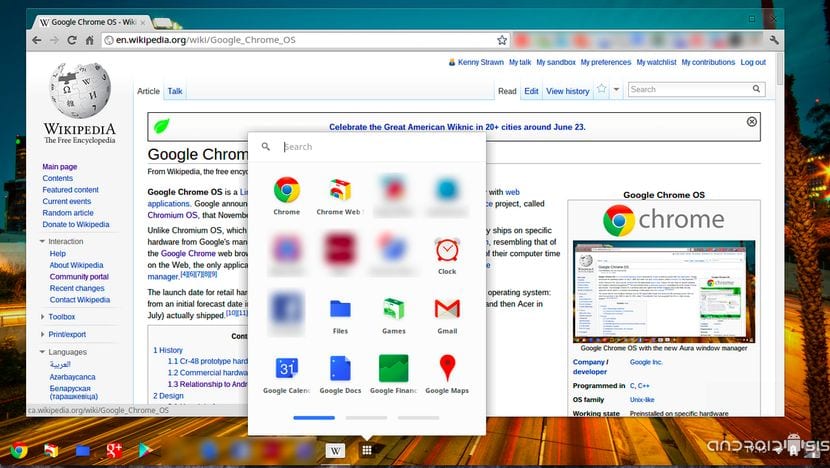
ファイルができる必要がありました Chrome OSをインストールして、パソコンを変換します Chromebookでは、次のXNUMXつのファイルに制限されています。
- Un 7Zipのようなファイルデコンプレッサ あなたは何ができますか このリンクから完全に無料でダウンロード.
- と呼ばれるWindows用の特定のプログラム Win32イメージライター それは私たちを助けます 起動可能なペンドライブを作成する それから起動します。
- 私たちのパソコンのアーキテクチャに対応する画像。 これらの画像 このリンクからダウンロードできます そしてそれらは次のように対応します: ARMアーキテクチャ用のCARMOS, 64ビットアーキテクチャ用のCamd64OS そして最後に 86ビットアーキテクチャ用のCx32OS.
ペンドライブへのChromeOSのインストール方法
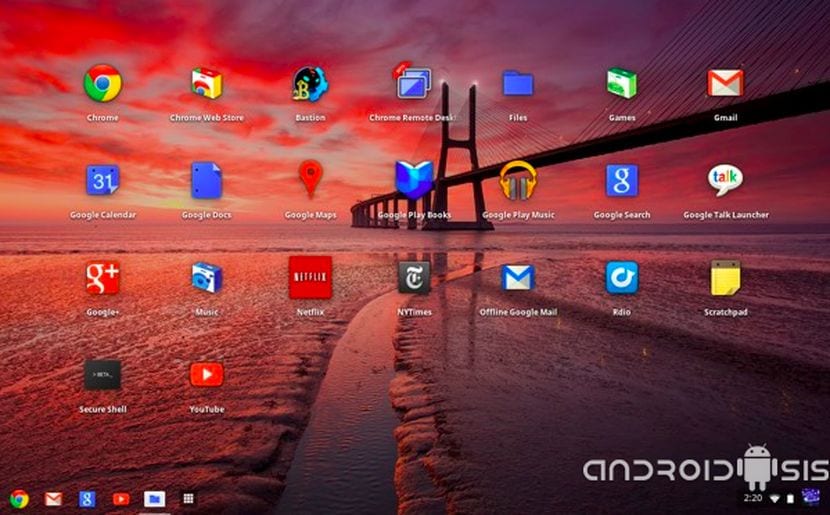
私たちが最初にすべきことは ダウンロードした画像ファイルを解凍します、このために7Zipを使用します。 次に、管理者権限でプログラムを実行します Win32イメージライター 前の手順で解凍したChromeOSイメージを探します。
これが行われると、 少なくとも4Gbの容量でなければならないペンドライブを挿入します Windows独自のフォーマットツールを使用してすばやくフォーマットします。 これを行うには、ペンドライブに対応するドライブの文字の上に置き、マウスの右ボタンをクリックするだけです。
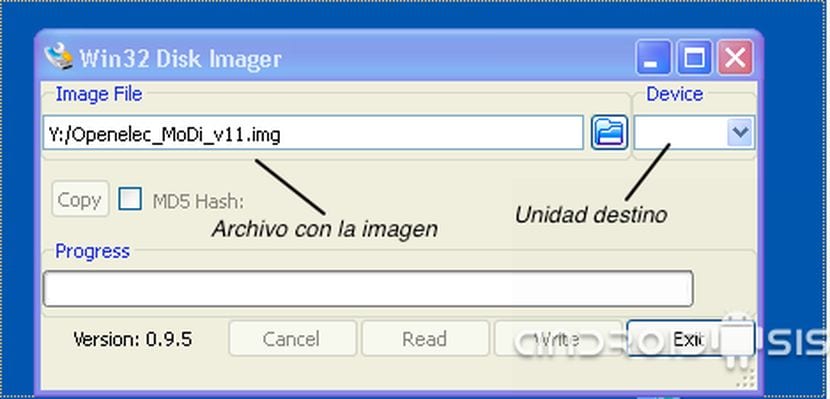
今では十分です ペンドライブに対応するユニットを選択してください Win32の右上隅からボタンをクリックします 書きます.
ペンドライブでの書き込みプロセスが完了すると、Win32は操作の成功を通知し、ChromeOSをテストするパーソナルコンピューターを再起動できるようになります。
きっと初めてあなたがしなければならないでしょう コンピューターのBIOS設定を入力します 挿入したUSBドライブから直接システムを起動することを指定します ChromeOSペンドライブ.

しかし、最終的には「LiveCD」のように見えますが、ペンドライブを使い続けずにマシンにインストールすることはできますか?
現時点では、ハードドライブにインストールすることなく、ペンドライブ自体からのみ使用できます。
友達に挨拶します。
まあ、それは私を許可しません...それは起動し、言語とネットワークを選択するために画面上にあります...それはそこにとどまり、私を続行させません、そしてそれはWIFIがオフになっているか、プラグインしていることを検出しますケーブル付きネットワーク..。
こんにちはエドゥアルド。 Chrome OSをインストールしようとしていますが、ネットワークも検出されません。 Wi-Fiでもイーサネットケーブルでも..。
なんとか解決できましたか...?
ChromeOSダウンロードの「特別な」パッケージでそれを達成しました。 ハードディスクにインストールする方法がわからないのですが、インストールできることがわかりました。 私は調査を続けます。